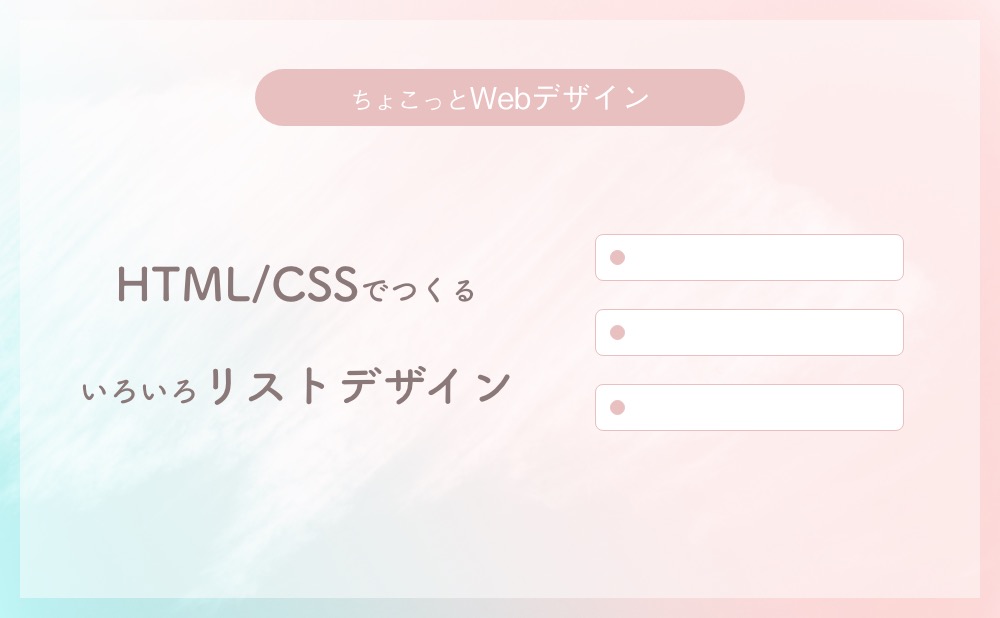ブログ記事を書いていると頻繁に登場するのが、箇条書き。
項目を並べたり、まとめるのに便利で、わたしもよく使います?
今回は、CSSコピペでできる、おしゃれなリストのデザインをご紹介します。
リストの基本の書き方
リストには「番号付き」と「番号なし」の2種類あります。
番号なしリスト
- いちご
- りんご
- みかん
番号付きリスト
- いっちばーん
- にばーん
- さんばん
リストを作るときは、文字で「1. 」「2.」と打ったり、「・(中点)」を使うよりも、タグを使ってあげるのが望ましいです。
詳しいタグの使い方はサルワカさんの「【HTMLで箇条書き】ul・ol・liタグの使い方まとめ」で解説されています。
この後のサンプルはこのHTMLコードを元にデザインしていきます。
【番号なしリスト】
<ul>
<li>りんご</li>
<li>いちご</li>
<li>みかん</li>
</ul>【番号付きリスト】
<ol>
<li>いっちばーん</li>
<li>にばん</li>
<li>さんばん</li>
</ol>おしゃれなリストのデザインCSS10選
①丸い枠のリスト
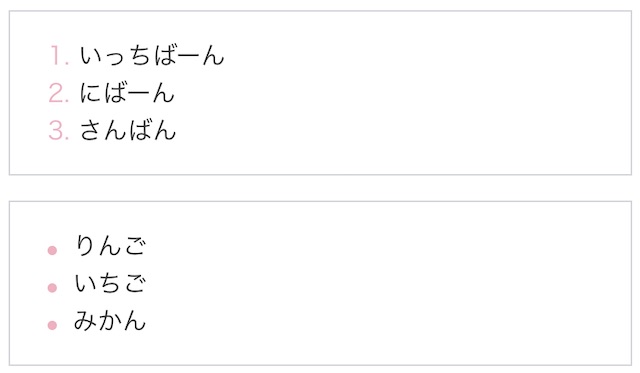
【番号なしリストのCSS】
ul{
margin: 1rem 0; /* 枠の外の余白 */
padding: 1rem 1.5rem; /* 枠の中から文字までの余白 */
color:#AAA; /* 文字色 */
border: solid 1px #D3D6Db; /* リストの周りに枠をつける */
border-radius:10px; /* 枠の角を丸くする */
}
ul li{
list-style:none; /* デフォルトのリストのスタイルはなしに */
}
ul li::before {
content: '*'; /* リストのスタイルを*にします */
color: #EEB1C0; /* リストのスタイルの色をピンクに */
padding-right: 5px;/* リストの番号と文字の間に隙間をあける */
}【番号付きリストのCSS】
ol{
margin: 1rem 0; /* 枠の隙間を開ける */
padding: 1rem 1.5rem; /* 枠と中の文字との隙間 */
border: solid 1px #D3D6DB; /* リストの周りに枠をつける */
border-radius:10px; /* 枠の角を丸くする */
}
ol li{
list-style-type: none;
counter-increment: number; /* 1行ごとに番号を増やす */
}
ol li::before {
content: counter(number) "."; /* 番号の横に.を入れる */
margin-right: 5px; /* リストの番号と文字の間に隙間をあける */
color: #EEB1C0; /* リストのスタイルの色をピンクに */
}<枠線の設定>
border:線のスタイル 枠線の太さ 色
border-radius:枠線の角(0pxだと四角くなります)
枠線がが入らない場合は`border:〜`の行と`border-radius:〜`の行を消してください。
私はリストのスタイルに色をつけるのが可愛いなと思います?
②背景色のあるリスト
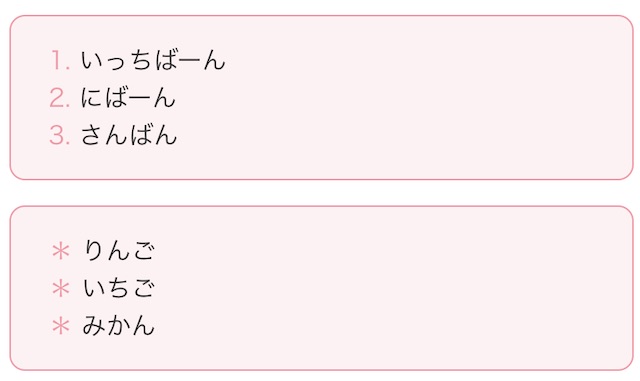
【番号なしリストのCSS】
ul{
margin: 1rem 0; /* 枠の外の隙間 */
padding: 1rem 1.5rem; /* 枠の線から中の文字までの隙間 */
color:#555; /* 文字色 */
background:#FDF2F3; /* 背景色 */
border: solid 1px #F198A4; /* 枠線 */
border-radius:10px; /* 枠を丸く */
}
ul li{
list-style:none; /* デフォルトのリストスタイルを消す */
}
ul li:before {
content: '*'; /* リストのスタイルを*にします */
color: #F198A4; /* リストのスタイルの色 */
padding-right: 5px; /* リストの番号と文字の間に隙間をあける */
}【番号付きリストのCSS】
ol{
margin: 1rem 0; /* 枠の外の隙間 */
padding: 1rem 1.5rem; /* 枠の線から中の文字までの隙間 */
color:#555; /* 文字色 */
background:#FDF2F3; /* 背景色 */
border: solid 1px #F198A4; /* 枠線 */
border-radius:10px; /* 枠を丸く */
}
ol li{
list-style-type: none;
counter-increment: number;
}
ol li:before {
content: counter(number) ".";
margin-right: 5px; /* リストの番号と文字の間に隙間をあける */
color: #F198A4; /* リストの色 */
}③枠にタイトルをつけてもかわいいよ。
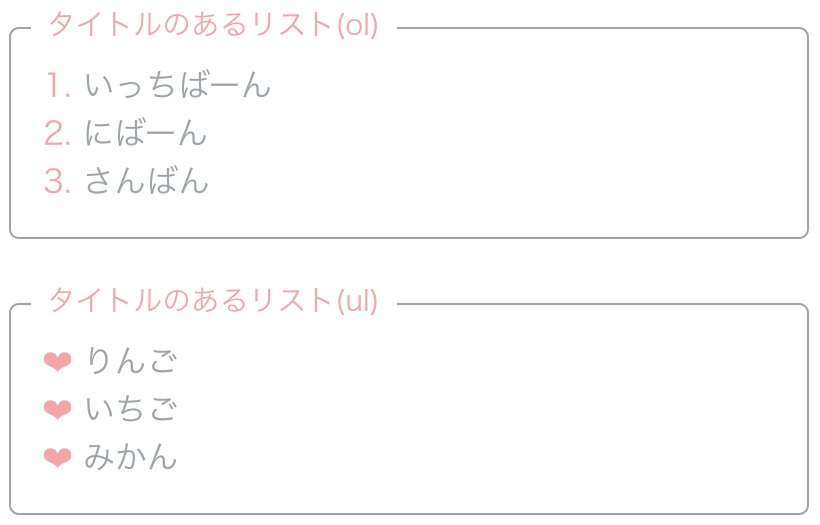
HTMLではリストの外側を<div>ブロックで囲って、枠線を設定しています。
<div class="list3">
<span class="title">タイトルのあるリスト(ol)</span>
<ol>
<li>いっちばーん</li>
<li>にばーん</li>
<li>さんばん</li>
</ol>
</div>
<div class="list3">
<span class="title">タイトルのあるリスト(ul)</span>
<ul>
<li>りんご</li>
<li>いちご</li>
<li>みかん</li>
</ul>
</div>【番号なしリストのCSS】
.list3 {
position: relative;
margin: 2rem auto;
border: solid 1px #9CA5AA;
border-radius:5px;
}
.list3 .title{
position: absolute;
display: inline-block;
top: -13px;
left: 10px;
padding: 0 0.5rem;
background: #FFF;
font-size:0.9rem;
color: #F3A7A9;
}
.list3 ul{
color:#9CA5AA;
padding:0px 1rem;
}
.list3 ul li{
list-style: none;
}
.list3 ul li:before{
color:#F3A7A9;
content:"❤︎ "
}【番号付きリストのCSS】
.list3 ol{
color:#9CA5AA;
padding:0px 1rem;
list-style-type: none;
counter-reset:number;
}
.list3 ol li:before{
color:#F3A7A9;
content: counter(number)". ";
counter-increment: number;
}④リストをポストイットぽく。
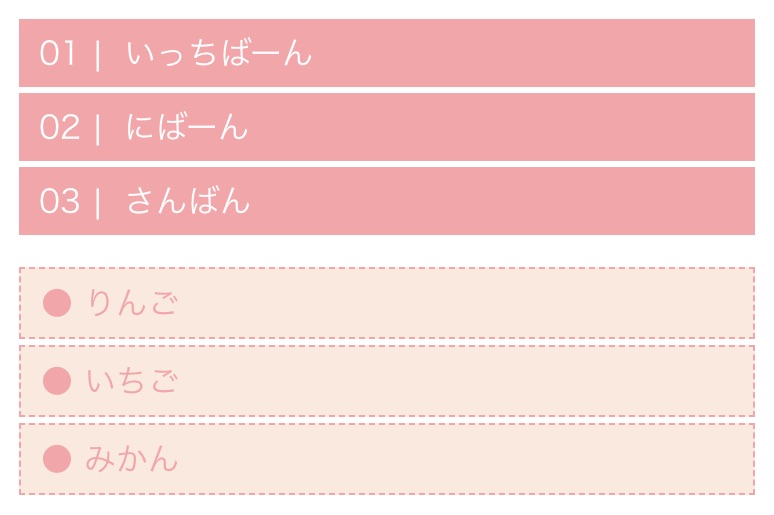
【番号付きリストのCSS】
ul{
padding:0px 1rem;
list-style: none;
}
ul li{
background:#F9E9Df;
color:#F3A7A9;
border:1px dashed #F3A7A9;
margin:3px 0px;
padding:5px 10px;
}
ul li:before{
color:#F3A7A9;
content:"● ";
}【番号なしリストのCSS】
ol{
padding:0px 1rem;
list-style-type: none;
counter-reset:number;
}
ol li{
background:#F3A7A9;
color:#FFFFFF;
margin:3px 0px;
padding:5px 10px;
}
ol li:before{
color:#FFFFFF;
content : "0" counter(number) " |";
counter-increment: number;
margin-right:10px;
}⑤丸の番号リスト

【CSS】
ol{
margin: 1rem 0;
padding: 1rem;
list-style-type: none;
counter-reset:number;
}
ol li{
color:#fe94af;
margin:0 0 10px 0;
}
ol li:before{
content : counter(number);
counter-increment: number;
color:#FFFFFF;
width:30px;
height:30px;
padding:6px 8px;
text-align:center;
margin-right:5px;
background:#fe94af;
border-radius:50%;
}⑥四角い枠のリスト
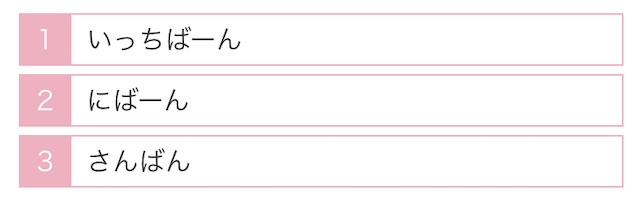
ol{
margin: 1rem;
padding: 0;
list-style-type: none;
counter-reset:number;
}
ol li{
margin:5px 0px;
position:relative;
line-height:30px;
border: 1px solid #EEB1C0;
padding-left:40px;
}
ol li:before {
counter-increment: number;
content: counter(number);
position: absolute;
left:0;
width:30px;
height:30px;
line-height:30px;
margin-right:40px;
text-align:center;
color: #FFFFFF;
background:#EEB1C0;
border-right: 1px solid #EEB1C0;
}⑦番号のフォントを変てもおしゃれ
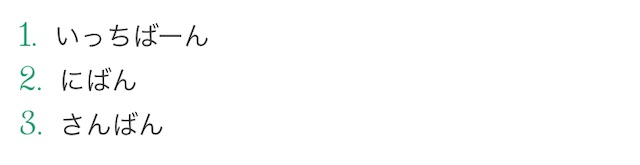
ウェブフォントを使って、番号のフォントを変えましょう。
【番号付きリストのCSS】
@import url('https://fonts.googleapis.com/css?family=Rochester');
ol{
margin: 1rem 0;
padding: 1rem 1.5rem;
counter-reset:number;
list-style-type: none;
}
ol li:before {
font-family:'Rochester', cursive;
font-size:20px;
color: #139F6B;
margin-right: 10px;
counter-increment: number;
content: counter(number) ".";
}@importでgoogle font「Rochester」をインストールして、
font-familyでフォントの名前を設定しています。
⑧間に線が入ったリスト
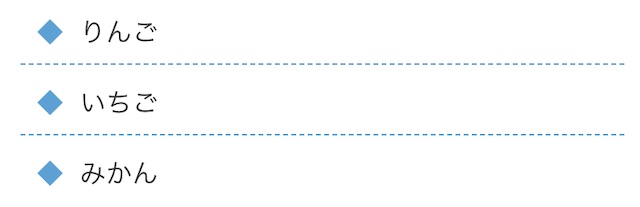
【番号付きリストのCSS】
ul{
margin:1rem;
padding:0rem;
list-style-type:none;
border-radius:5px;
}
ul li{
line-height:1.6;
padding:6px 0;
margin:5px 0px;
}
ul li:not(:last-child){
border-bottom:1px dashed #5AA0D6;
margin-bottom:0;
}
ul li:before{
content:'◆';
padding:10px;
font-weight:900;
color:#5AA0D6;
}⑨アイコンを使ったリスト
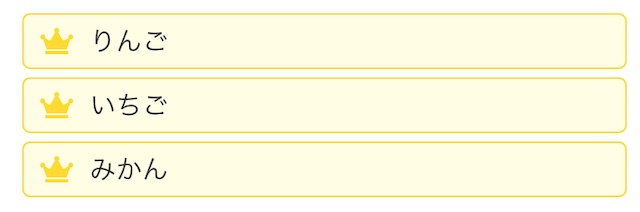
Font Awesomeというウェブアイコンを使って、リストのスタイルを変えます。
<head>と</head>の間に以下のコードを入れてから、CSSを設定していってください。
<link rel="stylesheet" href="https://use.fontawesome.com/releases/v5.5.0/css/all.css" integrity="sha384-B4dIYHKNBt8Bc12p+WXckhzcICo0wtJAoU8YZTY5qE0Id1GSseTk6S+L3BlXeVIU" crossorigin="anonymous">【リストのCSS】
ul{
margin:1rem;
padding:0rem;
list-style-type:none;
}
ul li{
background:#FFFDE3;
border:1px solid #FFDC00;
border-radius:5px;
line-height:2;
margin:5px 0px;
}
ul li:before{
font-family: "Font Awesome 5 Free";
content:'\f521';
padding:10px;
font-weight:900;
color:#FFDC00;
}
contentで設定されている「\f521」が、王冠マークの番号です。
この番号は以下のチートシートから好きなアイコンを選んでください。
https://fontawesome.com/v5/cheatsheet
⑩リストのスタイルをアイコンに変える
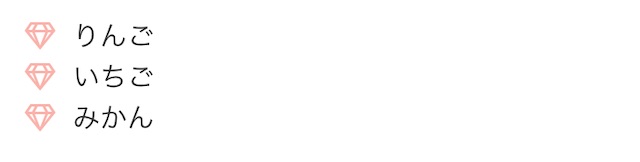
こちらも同じように、Font Awsomeを導入してからCSSを設定していきます。
<link rel="stylesheet" href="https://use.fontawesome.com/releases/v5.5.0/css/all.css" integrity="sha384-B4dIYHKNBt8Bc12p+WXckhzcICo0wtJAoU8YZTY5qE0Id1GSseTk6S+L3BlXeVIU" crossorigin="anonymous">ul{
margin:1rem;
padding:0rem;
list-style:none;
}
ul li:before{
font-family: "Font Awesome 5 Free";
content:'\f3a5';
padding:10px;
font-weight:400;
color:#FCB2A9;
}
まとめ
最後にCodePenを貼っておきますね。
おしゃれなリストデザインでページを飾ってみてください。